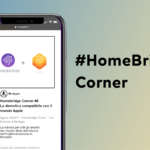HomeBridge IFTTT: il plugin per la piattaforma di automazione
Reading Time: 3 minutesContinuiamo la nostra rubrica su Homebridge: oggi vediamo come integrare il plugin Homebridge IFTTT.

Nello scorso articolo, abbiamo integrato nella nostra piattaforma HomeBridge, il controllo delle TV LG con WebOS. Oggi andremo, invece, ad integrare il plugin HomeBridge IFTTT che ci permetterà di avere innumerevoli controlli, grazie alle varie integrazioni supportate dalla nota piattaforma.
Per chi non lo sapesse, IFTTT permette di eseguire innumerevoli operazioni: la piattaforma è supportata da tantissimi dispositivi, come ad esempio NetAtmo, Nest, Google, iSmartAlarm e molte altre.
Le funzionalità messe a disposizione dipendono dalle API rilasciate al momento dell’integrazione con IFTTT da parte degli sviluppatori. Nel nostro caso, dovremo utilizzare la funzione WebHook: andremo a creare un account e una API che ci permetterà di inviare un determinato comando da fare eseguire.
In un prossimo articolo, dopo aver integrato IFTTT in HomeBridge, vi mostrerò come poter integrare iSmartAlarm in HomeKit.
CREARE UN ACCOUNT SU IFTTT
Passiamo, ora, a vedere i vari passaggi necessari per integrare HomeBridge IFTTT. La prima cosa sarà quella di creare un account sul loro sito.
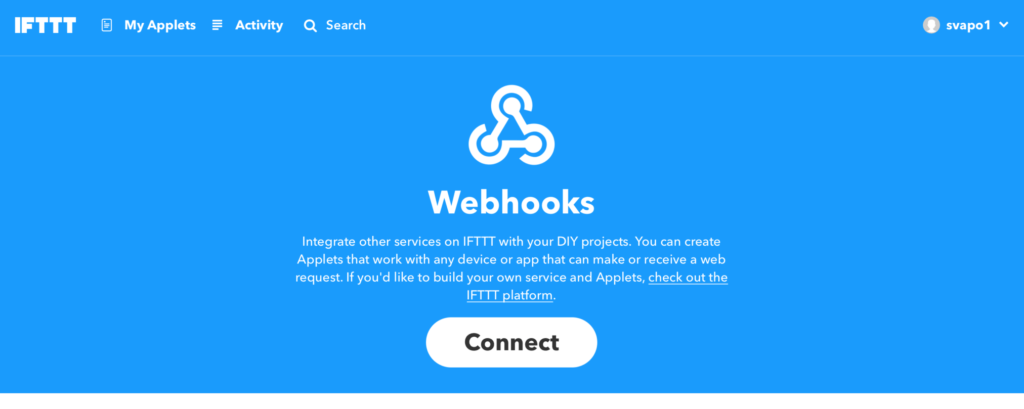
Accedete alla pagina web e cliccate su SignUp e decidete come effettuare al registrazione. Una volta creato il vostro account, accedete a questo link. In questa fase, dovremo andare a creare un applet collegata al nostro account, così da poter poi inviare i vari comandi.
Facciamo click su “Connect” e successivamente su “Settings“. Da questa pagina, segniamoci il codice identificativo subito dopo “/use/“:
URL https://maker.ifttt.com/use/XXXXXXXXXXXXXIl codice sarà necessario per poter utilizzare il nostro plugin: verrà, infatti, effettuata una chiamata http verso IFTTT, utilizzando la nostra API. A questo punto, possiamo passare ad installare il nostro plugin.
INSTALLAZIONE HOMEBRIDGE IFTTT
Avviamo, come sempre, il terminale con l’utente con cui abbiamo installato HomeBridge. Per installare il tutto, lanciate il seguente comando:
npm install -g homebridge-ifttt --unsafe-perm
A questo punto, per poter utilizzare il plugin, dovremo per prima cosa aggiungerlo a quelli da utilizzare, all’interno del config.json:
"plugins": [
"homebridge-webos-tv",
"homebridge-iftt"
],Questo permetterà all’istanza da noi scelta di HomeBridge di utilizzare il plugin.
Per quanto riguarda, invece, la configurazione generale del plugin, le istruzioni sono le seguenti:
{
"platform": "IFTTT",
"name": "IFTTT",
"makerkey": "CODICE IDENTIFICATIVO DELLE NOSTRE API",
"accessories": [{
"name": "Accessory 1",
"buttons": [
.....
]
]}
}Come avrete notato, le istruzioni di cui sopra sono generiche ed ancora da definire.
La motivazione è molto semplice: le istruzioni da inserire all’interno del blocco “buttons” dipendono dal dispositivo che avremo integrato.
Nel prossimo articolo, vedremo come poter integrare iSmartAlarm in HomeKit grazie ad IFTTT. A quel punto, la sezione “buttons” sarà più chiara.
In questo articolo abbiamo visto come installare HomeBridge IFTTT in HomeKit. Nel prossimo vedremo come integrare i vari dispositivi.
Come per tutti gli articoli su HomeBridge, abbiamo realizzato un piccolo video in cui vi mostriamo installazione e peculiarità del plugin.
Alla prossima.